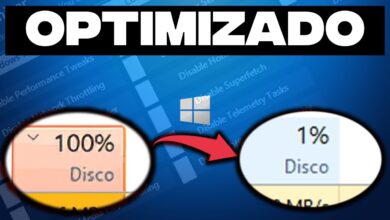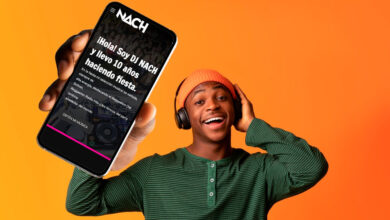Crea Remixes y Mashups DJ Paso a Paso: Tu Guía Definitiva 🎶
Con esta guía aprenderás a ocupar un Remix utilizando la IA y Ableton Live.

Crear tus propios remixes y mashups puede llevar tus sets de DJ al siguiente nivel. Con las herramientas y técnicas adecuadas, puedes transformar canciones existentes en algo completamente nuevo y emocionante. Esta guía te enseñará cómo hacerlo, desde la preparación inicial hasta la exportación final, utilizando Ableton Live y herramientas de inteligencia artificial.
1. Preparación y Herramientas Esenciales 🛠️
Antes de sumergirte en la creación, es fundamental tener las herramientas correctas:
- Software de Producción Musical: Ableton Live es altamente recomendado por su versatilidad y facilidad de uso para DJs. Otros programas como FL Studio, Logic Pro, o Serato Studio también son opciones válidas.
- Librerías de Samples y Loops: Una buena colección de sonidos, baterías, bajos y efectos es crucial para enriquecer tus creaciones. Puedes encontrar librerías gratuitas o de pago en línea.
- Herramientas de Separación de Stems: Servicios como Cool.ai Vocal Remover utilizan inteligencia artificial para separar voces, baterías, bajos y otros instrumentos de una canción, brindándote «stems» limpios para trabajar.
2. Separa Voces e Instrumentos con IA (Coolo.ai) 🎤🥁
Uno de los pasos más importantes para crear remixes y mashups es aislar los componentes individuales de una canción. Coolo.ai Vocal Remover te permite hacer esto de manera sencilla:
- Accede a Cool.ai: Busca «Coolo.ai Vocal Remover» en Google y selecciona la primera opción.
- Sube tu Canción: Presiona «select file» e importa la canción que deseas editar. La plataforma procesará el archivo y te entregará la voz y la instrumental por separado.
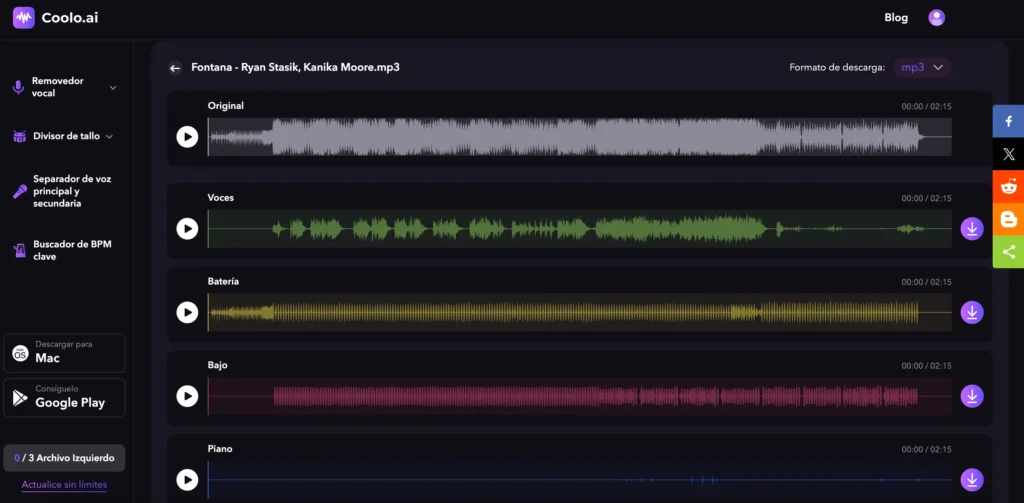
- Descarga los Stems: Con una suscripción, podrás descargar la canción completa en formato MP3 o WAV (sin compresión). La versión gratuita te permite descargar solo 30 segundos. Coolo.ai también ofrece un «Stem Splitter» que separa la canción en voces, batería, bajo, guitarra y otros elementos, lo que te da aún más control para tus mezclas.
3. Configuración Inicial en Ableton Live 🖥️
Una vez que tengas tus stems listos, es hora de trabajar en tu software de producción musical:
- Cambia la Vista: Al abrir Ableton Live, cambia la vista predeterminada a la vista de «Arrangement» (la que tiene un círculo en la esquina superior derecha) para facilitar la edición musical.
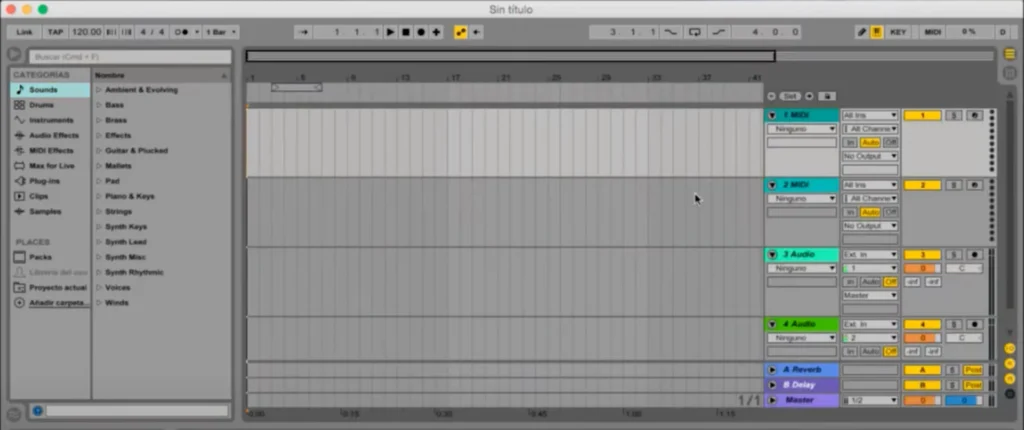
- Elimina Pistas MIDI: Elimina las pistas MIDI que Ableton crea automáticamente, ya que trabajarás sólo con audio (por esta vez).
- Importa tu Música: Arrastra el archivo MP3 o WAV de la canción que vas a editar a una pista de audio en Ableton Live.
- Ajusta el BPM: Ableton Live intentará detectar el BPM automáticamente. Verifica que sea correcto haciendo doble clic en la canción. Ajusta el BPM del proyecto para que coincida con el BPM original de la canción para una mejor calidad de audio. Para canciones más largas, se recomienda que el modo de «warp» sea en «complex» o «complex pro».
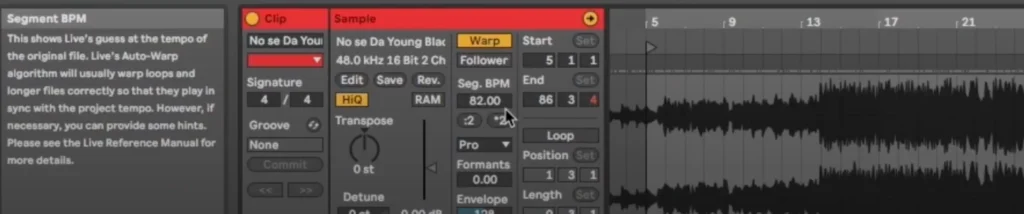
4. Creación de un «Extended» o Intro DJ 📏
Crear un «extended» es una técnica común para alargar la introducción de una canción, ideal para mezclar:
- Identifica las Partes Clave: Escucha la canción y decide qué secciones quieres alargar o repetir. Busca partes con el bajo presente que puedan servir para tus «robos».
- Corta y Duplica: Utiliza la herramienta de corte (Cmd + E en Mac, Ctrl + E en Windows) para seleccionar secciones de la canción, como el «drop» o el bajo, y duplícalas o cópialas en nuevas pistas de audio.
- Aísla el Bajo: Para obtener un bajo más limpio, puedes usar un efecto como «EQ Three» de Ableton. Arrástralo al clip del bajo y desactiva las frecuencias medias y agudas, dejando solo los bajos. Ajusta el volumen si es necesario para evitar saturación.
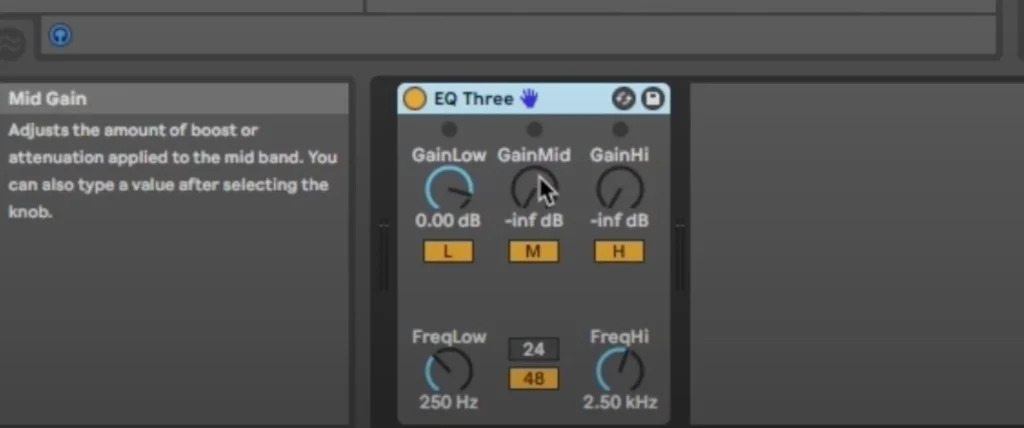
- Añade Loops y Baterías: Inserta loops y baterías de tu librería para reforzar la base rítmica de tu extended. Asegúrate de que los elementos melódicos estén bien alineados en el «grid» de Ableton.
- Añade Efectos: Incorpora efectos como «risers», «falls», «crashes» o «scratches» para crear transiciones y dar emoción a tu extended. Puedes usar efectos de situación para señalar cambios de frase en la estructura de la canción.
- Refuerza la Base: Duplica y acomoda la base en los lugares donde creas que necesita un refuerzo para que la versión suene uniforme.
5. Mezcla y Masterización Básica 🎛️
Una vez que tengas la estructura de tu remix o mashup, es fundamental ajustar los volúmenes y la calidad del audio:
- Compara Volúmenes: Revisa los volúmenes entre tu intro o extended y la parte principal de la canción original. Puedes usar un medidor de LUFS (como «Youlean Loudness Meter» que es gratuito) para asegurar que los volúmenes sean consistentes.
- Ecualización Substractiva: Elimina frecuencias subsónicas (alrededor de 30 Hz hacia abajo) y frecuencias muy altas (20 kHz hacia arriba) para ganar «headroom» y permitir un mayor volumen general sin distorsión.
- Ajuste de Volumen: Si es necesario, sube el volumen general de tu intro o extended para que se nivele con el coro de la canción original.
- Limitador: Utiliza un limitador en la pista maestra para controlar los picos de audio y evitar la distorsión, asegurando que el sonido sea potente y claro.
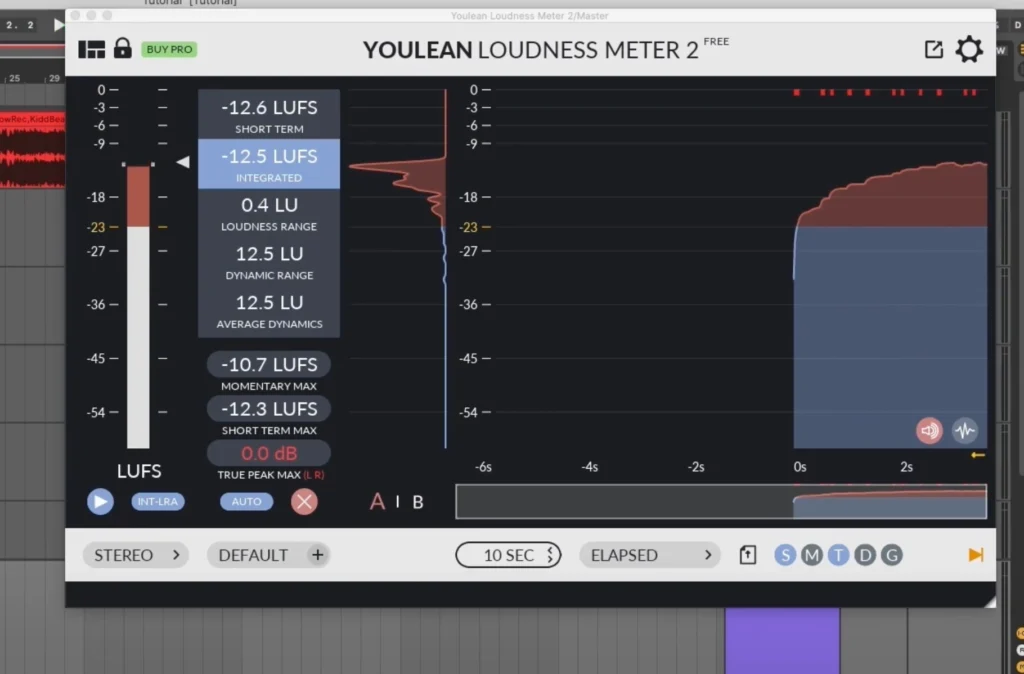
6. Exportación Final 📤
Una vez que tu remix o mashup esté listo, es hora de exportarlo:
- Revisa Volúmenes y Efectos: Asegúrate de que todos los volúmenes estén bien ajustados y que los efectos suenen como deseas.
- Exportar Audio/Video: En Ableton Live, ve a «Archivo» y selecciona «Exportar Audio/Video».
- Formato de Exportación: Se recomienda exportar en formato MP3 320 kbps para una buena calidad y un tamaño de archivo ligero, ideal para tus sets de DJ. Si tienes una cuenta Pro en Coolo.ai, puedes descargar en WAV para una mayor fidelidad.
- Guarda tu Proyecto: Elige la carpeta donde quieres guardar tu nuevo remix o mashup y asígnale un nombre.
¡Y listo! Con estos pasos, habrás creado tu primer remix o mashup DJ. La práctica y la experimentación son clave para desarrollar tu estilo único. ¡Diviértete mezclando!
Enlaces de los videos originales: